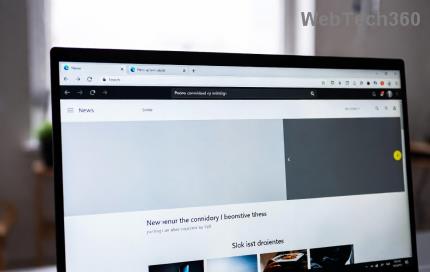Anteriormente, a tecnologia RAID só aparecia em sistemas de mainframe, estações de trabalho e servidores. Atualmente, o RAID tornou-se um componente comum em computadores desktop comuns. No entanto, nem todos sabem como usar a tecnologia RAID de forma eficaz, embora a BMC possa integrá-la. Este artigo apresentará os fundamentos do RAID, bem como algumas experiências a serem usadas para aumentar o poder de sua área de trabalho.

1. O que é Tecnologia Raid?
RAID significa Redundant Array of Independent Disks, que foi originalmente usado como uma solução de proteção de dados, permitindo que os dados fossem gravados em vários discos rígidos ao mesmo tempo. Mais tarde, o RAID desenvolveu muitas variações diferentes para garantir a segurança e acelerar a recuperação de dados do disco rígido. Aqui estão cinco tipos comuns de RAID sobre os quais podemos aprender.
Para entender rapidamente o RAID, podemos consultar as informações abaixo:
- O RAID deve usar discos rígidos de igual capacidade.
- Usar o RAID custará mais discos rígidos do que não usar, mas em troca os dados estarão melhor protegidos.
- O RAID pode funcionar em vários sistemas operacionais, como Windows 98, Windows 2000, Windows XP, Windows 10, Windows Server 2016, MAC OS X, Linux,...
- O RAID 0 terá uma capacidade igual à capacidade total dos discos rígidos.
- O RAID 1 manterá a capacidade de um disco rígido.
- O RAID 5 terá uma capacidade menor do que um disco rígido (por exemplo, usando 5 discos rígidos, o RAID 5 terá a mesma capacidade de 4 discos rígidos).
- O RAID 6 terá menos capacidade do que dois discos rígidos (por exemplo, usando 5 discos rígidos, o RAID 6 terá a mesma capacidade de 3 discos rígidos).
- O RAID 10 só pode ser criado ao usar um número par de discos rígidos e um mínimo de quatro discos rígidos. A capacidade do RAID 10 é metade da capacidade total dos discos rígidos usados (por exemplo, usar 10 discos rígidos RAID 10 terá a mesma capacidade de 5 discos rígidos).
Por exemplo:
Com um disco rígido de 1 TB, as seguintes opções de RAID estão disponíveis:
- Se houver 2 discos rígidos: Escolha RAID 0 para aumentar a capacidade de armazenamento para 2 TB, mas se um dos 2 discos rígidos falhar, os dados serão perdidos. Se você tentar remover um disco rígido, o sistema relatará imediatamente um erro.
- Se houver 2 discos rígidos: Escolha RAID 1 para garantir a segurança dos dados caso 1 dos 2 discos rígidos falhe. O armazenamento total será de 1 TB. Se você tentar desconectar um disco rígido, os dados ainda estarão protegidos.
- Se houver 3 discos rígidos: Escolha RAID 1 para garantir a segurança dos dados caso 2 de 3 discos rígidos falhem. O armazenamento total será de 1 TB. Se você tentar desconectar os dois discos rígidos, os dados ainda estarão protegidos.
- Se houver 3 discos rígidos: Escolha RAID 5 para garantir a segurança dos dados caso 1 dos 3 discos rígidos falhe. O armazenamento total será de 2 TB. Se você tentar desconectar um disco rígido, os dados ainda estarão protegidos.
- Se houver 4 discos rígidos: Escolha RAID 5 para garantir a segurança dos dados caso 1 de 4 discos rígidos falhe. O armazenamento total será de 3 TB. Se você tentar desconectar um disco rígido, os dados ainda estarão protegidos.
- Se houver 4 discos rígidos: Escolha RAID 6 para garantir a segurança dos dados caso 2 de 4 discos rígidos falhem. O armazenamento total será de 2 TB. Se você tentar desconectar os dois discos rígidos, os dados ainda estarão protegidos.
- Se houver 4 discos rígidos: Escolha RAID 10 para garantir a segurança dos dados caso 2 unidades pertencentes a 2 pares de RAID diferentes falhem. O armazenamento total será de 2 TB. Se você tentar desconectar um disco rígido, os dados ainda estarão protegidos.
- Se houver 5 discos rígidos: Escolha RAID 5 para garantir a segurança dos dados caso 1 dos 5 discos rígidos falhe. O armazenamento total será de 4 TB. Se você tentar desconectar um disco rígido, os dados ainda estarão protegidos.
- Se houver 5 discos rígidos: Escolha RAID 6 para garantir a segurança dos dados caso 2 de 5 discos rígidos falhem. O armazenamento total será de 3 TB. Se você tentar desconectar um disco rígido, os dados ainda estarão protegidos.
- Se houver 6 discos rígidos: Escolha RAID 5 para garantir a segurança dos dados caso 1 dos 6 discos rígidos falhe. O armazenamento total será de 5 TB. Se você tentar desconectar os dois discos rígidos, os dados ainda estarão protegidos.
- Se houver 6 discos rígidos: Escolha RAID 6 para garantir a segurança dos dados caso 2 de 6 discos rígidos falhem. O armazenamento total será de 4 TB. Se você tentar desconectar os dois discos rígidos, os dados ainda estarão protegidos.
- Se houver 6 discos rígidos: Escolha RAID10 para garantir a segurança dos dados caso 2 unidades pertencentes a 2 pares RAID diferentes sejam danificadas. O armazenamento total será de 3 TB. Se você tentar desconectar um disco rígido, os dados ainda estarão protegidos,...
Para testar a estabilidade do RAID , você pode executar a instalação do RAID e do sistema operacional Windows (ou Linux). Após concluir a instalação, remova um disco rígido e verifique se o sistema operacional ainda está funcionando corretamente ou relatando erros.
2. Compreendendo os tipos de RAID
Atualmente, existem muitos tipos de RAID em uso, como RAID 0, RAID 1, RAID 3, RAID 4, RAID 5, RAID 10 e muitos outros. Neste artigo, apresentaremos os tipos de RAID comuns e comumente usados.
2.1. RAID 0
O RAID 0 é o tipo de RAID mais preferido atualmente devido à melhoria do desempenho de troca de dados do disco rígido. Requer um mínimo de dois discos rígidos, o método de gravação de dados Striping ajuda os computadores a dividir os dados em partes iguais e gravar em diferentes discos rígidos, reduzindo significativamente o tempo de trabalho.
Quanto mais discos rígidos houver, maior será a velocidade. No entanto, o RAID 0 ainda apresenta o risco de perda de dados devido à forma como as informações são gravadas separadamente e, se um disco rígido falhar, as informações serão perdidas para sempre. No entanto, com a tecnologia moderna, os produtos de hardware são duráveis o suficiente para minimizar a perda de dados, e o RAID 0 é adequado para quem precisa de acesso rápido a grandes volumes de dados, como jogadores, designers gráficos e videomakers.

2.2. RAID 1
RAID 1 é a forma mais básica de RAID capaz de garantir a segurança dos dados. Assim como o RAID 0, o RAID 1 requer no mínimo dois discos rígidos para funcionar. Os dados são gravados simultaneamente em duas unidades idênticas (espelhamento). No caso de uma unidade falhar, a outra funcionará corretamente e a unidade com falha poderá ser substituída sem se preocupar com a perda de dados.
O RAID 1 não é a primeira escolha para quem precisa de alta velocidade porque o desempenho não é o ideal. No entanto, para administradores de rede ou para quem gerencia muitas informações importantes, um sistema RAID 1 é indispensável. A capacidade final de um sistema RAID 1 é igual à capacidade de uma única unidade (por exemplo, duas unidades de 80 GB conectadas em RAID 1 criariam um único sistema com 80 GB de espaço em disco).

2.3. RAID 0+1
Você já imaginou um sistema de armazenamento tão rápido quanto o RAID 0 e tão seguro quanto o RAID 1 ? É completamente possível e não só você, mas também o desejo de muitos outros. O sistema RAID 0+1 nasceu para combinar todas as vantagens de ambos os sistemas.
No entanto, o custo de possuir tal sistema é bastante caro. Você precisa de pelo menos 4 discos rígidos para executar o RAID 0+1 . Os dados serão gravados simultaneamente em 4 discos rígidos com 2 unidades de striping aceleradas e 2 unidades de espelhamento de backup. Essas unidades devem ser idênticas e, quando combinadas em um sistema RAID 0+1 , a capacidade final será metade da capacidade total dessas 4 unidades.
Por exemplo, se você usar quatro unidades de 80 GB, a quantidade de dados "visíveis" será (4*80)/2 = 160 GB.

2.4. RAID 5
Pode-se entender que o RAID 5 é um sistema de armazenamento redundante aprimorado em comparação com o RAID 1 e o RAID 0 . Com 3 ou 5 discos rígidos separados, os dados e backups são distribuídos uniformemente em todos os discos rígidos. No entanto, esse princípio é bastante complicado. Exemplo de 8 segmentos de dados (1-8) e 3 discos rígidos: os segmentos de dados 1 e 2 são gravados nas unidades 1 e 2, os segmentos de backup são gravados nas unidades 3.
Os fragmentos 3 e 4 são gravados nas unidades 1 e 3, com o segmento de backup sendo gravado na unidade 2, respectivamente. Os fragmentos 5 e 6 são gravados nas unidades 2 e 3, e o segmento de backup é gravado na unidade 1. Em seguida, essa sequência se repete com segmentos 7, 8 gravados na unidade 1, 2 e o segmento de backup gravado na unidade 3. Assim, o RAID 5 garante maior velocidade e alta segurança. A capacidade final do sistema é igual à capacidade total dos discos rígidos menos uma unidade. Por exemplo, se você usar três unidades de 80 GB, a capacidade final será de 160 GB.

2.5. JBOD
Embora não seja um tipo de RAID convencional , o JBOD (Just a Bunch Of Disks) ainda possui alguns recursos semelhantes e é compatível com a maioria dos controladores RAID. O JBOD permite que os usuários conectem um número arbitrário de unidades ao seu controlador RAID (dentro dos limites da porta) e os agreguem em um disco rígido maior para uso do sistema.
Por exemplo, se você conectar unidades de 10 GB, 20 GB e 30 GB, o computador reconhecerá um disco rígido de 60 GB. No entanto, o JBOD não fornece nenhum valor auxiliar, não melhora o desempenho ou garante a segurança dos dados, ele simplesmente conecta e agrega capacidade.

2.6. Alguns outros tipos de RAID
Os padrões RAID mencionados anteriormente são os padrões RAID mais populares e amplamente usados . No entanto, existem muitos outros tipos de RAID que são aplicados em sistemas de computador para fins separados, incluindo: RAID nível 2 (codificação de correção de erros), RAID nível 3 (paridade de bits intercalados), RAID nível 4. (unidade de paridade dedicada) , RAID nível 6 (Discos de Dados Independentes com Dupla Paridade), RAID nível 10 (Stripe of Mirrors, em oposição a RAID 0+1), RAID nível 7 (marca da Storage Computer Corporation, permitindo mais cache para RAID 3 e 4), RAID S (inventado pela EMC Corporation e usado em seus sistemas de armazenamento Symmetrix).
Além disso, existem algumas outras variantes, como Intel Matrix Storage que permite executar RAID 0 + 1 com apenas 2 discos rígidos ou RAID 1.5 de DFI em sistemas BMC 865, 875. Embora tenham muitas diferenças, mas a maioria são versões atualizadas dos métodos RAID tradicionais.
Raid 10 é um método RAID que combina Raid 1 e Raid 0. Os dados são armazenados simultaneamente em 4 discos rígidos, dos quais 2 são Striping (Raid 0) e 2 (Mirroring) Raid drives . Comparado ao Raid 5, o Raid 10 também ajuda a melhorar o desempenho e a segurança dos dados. No entanto, o Raid 5 é mais econômico que o Raid 10.
Raid 50 é a combinação perfeita de Raid 5 e Raid 0 . Os dados são primeiro gravados de acordo com o mecanismo Raid 0 e depois divididos de acordo com o mecanismo Raid 5 na segunda gravação. Como resultado, o Raid 50 ainda garante a mesma velocidade de consulta do Raid 10, mas usa muito mais espaço no disco rígido do que o Raid 10.
3. Condições para execução do RAID
Para poder usar o RAID , é necessário ter pelo menos uma placa controladora e dois discos rígidos com a mesma capacidade. As unidades podem usar qualquer padrão, como ATA, Serial ATA ou SCSI, mas é melhor tê-los exatamente iguais para garantir o desempenho ideal ao operar em modo síncrono, como RAID.
Por exemplo, se você combinar um disco rígido de 160 GB com um de 40 GB (seja RAID 0 ou RAID 1) , o desempenho geral do sistema será equivalente apenas a um par de discos rígidos de 40 GB e 120 GB que serão desperdiçados. O número certo de unidades dependerá do tipo de RAID que você planeja usar. A interface da unidade não importa, mas os novos BMCs podem suportar SATA e ATA. As placas RAID podem ser onboard ou discretas e centralizam os cabos de dados que conectam os discos rígidos no sistema RAID , gerenciando todos os dados que por ela passam. Se o BMC não integrar RAID, você pode comprar uma placa controladora PCI no mercado por um preço barato. No entanto, optar por comprar um BMC com RAID integrado é uma das soluções para melhorar o desempenho do sistema e garantir a segurança dos dados.
As bandejas hot-swap da unidade são um componente opcional em um sistema RAID , mas às vezes são muito úteis. Eles permitem que a unidade com falha seja substituída sem desligar o sistema (simplesmente desbloqueando-a, desconectando a unidade e conectando uma nova). Essas bandejas são comumente usadas com discos rígidos SCSI e são especialmente importantes para sistemas de servidores que precisam estar funcionando continuamente.
Em termos de software, a instalação do RAID na maioria dos sistemas operacionais modernos é muito simples, especialmente no Microsoft Windows. Se estiver usando o Windows XP, adicionar RAID também é muito fácil. Os drivers são os mais importantes, mas se forem fornecidos com o aparelho, a instalação será mais simples. Se você tiver dificuldade em instalar o RAID, consulte a seção a seguir do artigo para encontrar uma solução.
Ao atualizar um sistema para RAID , há dois cenários a serem considerados. Se o sistema RAID for usado para armazenar ou trocar informações em alta velocidade, a instalação é muito simples. No entanto, se você planeja usar um sistema RAID para instalar o sistema operacional ou software, o processo de instalação será muito complicado e deve ser feito do zero.
3.1. Selecione o tipo de RAID
Depois de decidir levar seu sistema para o próximo nível, você precisará escolher o modelo de RAID correto . Você tem uma variedade de soluções RAID para escolher, incluindo RAID 0, 1, 0+1 e 5 . Entre eles, RAID 0 e 1 são as soluções mais econômicas e são comumente usados na maioria das séries BMC atuais. No entanto, os modelos RAID 0+1 e 5 geralmente são usados apenas em modelos caros e sofisticados.
O RAID 0 tem a maior taxa de transferência de dados, mas também é o tipo de RAID mais frágil . Por exemplo, se você usar 4 discos rígidos em RAID 0, a velocidade de transferência de dados pode chegar a mais de 100 MB/s - um número muito atraente para qualquer usuário de PC.
Porém, a possibilidade de perda de dados também aumenta 4 vezes, pois o disco rígido do computador é um produto móvel e vai "envelhecendo" gradativamente após um período de uso. Além disso, falha de rede elétrica ou falha de controle também pode levar à perda de dados. Portanto, o RAID 0 não é adequado para armazenamento de dados de longo prazo, mas é uma boa solução para unidades temporárias que precisam de alta velocidade, como armazenamento de banco de dados da web. Se você planeja usar o RAID 0 a longo prazo, deve adicionar mais alguns discos rígidos e mudar para um sistema RAID 0+1, que é ideal se você tiver um grande orçamento.
Usar o RAID 1 sozinho não tem efeito além de criar uma nova unidade idêntica à unidade principal. Normalmente, os usuários não se importam com o RAID 1 se apenas armazenarem e gerenciarem documentos normais. No entanto, para aqueles que precisam armazenar e gerenciar informações importantes, como o servidor que armazena informações de clientes ou contas, o RAID 1 se torna uma escolha útil. Se estiver usando RAID 1 , considere adicionar uma bandeja hot-swap para uma recuperação de dados mais rápida, desmontando as unidades e clonando para uma nova unidade enquanto o sistema está em execução.
Para sistemas RAID construídos com 4 ou mais discos rígidos, o RAID 5 é a primeira escolha devido à sua capacidade de combinar correção de erros e aceleração. Se você planeja construir um sistema RAID, o RAID 5 é definitivamente a solução ideal.
Combinações de RAID, como RAID 0+1 ou RAID 50 (5+0) , geralmente combinam as características das formas básicas de RAID. No entanto, você precisa considerar antes de usá-lo porque o custo dos componentes é bastante alto. Abaixo está uma tabela de resumo para você escolher o tipo de RAID certo para seu uso:

3.2. Escolha o hardware
Primeiro, para escolher os componentes certos, você precisa prestar atenção ao chipset do controlador RAID . Normalmente, você não terá muita escolha porque esses chipsets geralmente são integrados no BMC. No entanto, você precisa prestar atenção aos seguintes pontos.
Atualmente, existem dois tipos de controladores RAID de uso comum, o chip controlador integrado no chipset ou externo.
O chipset de controle integrado inclui:
- Intel ICH5R, ICH6, ICH7 juntamente com as séries i865/875/915/925/945/955
- nVIDIA nForce2-RAID (AMD), nForce 3 Series (AMD A64), nForce 4 Series (AMD A64/ Intel 775)
Esses tipos geralmente são de baixa latência e fáceis de usar. No entanto, eles têm recursos limitados e software limitado. Usando chips de controle externo de fabricantes como Promise Technology, Silicon Image, Adaptec, o software e os recursos são um pouco mais ricos e usam recursos mínimos, mas a latência geralmente é maior (não significativa). Os cartões removíveis são fáceis de trocar e desmontar quando necessário. Observe que o Silicon Image Sil3112 tem compatibilidade relativamente baixa, portanto, ao alternar para outros sistemas RAID, os dados podem ser perdidos. Sil3114 e superior corrigiram esse erro. Os sistemas nForce e ICH5,6,7 podem trocar discos rígidos facilmente, seu BIOS RAID também é mais inteligente e geralmente tem a capacidade de reconhecer grupos de discos rígidos RAID pré-formatados.
Os BMCs mais recentes, como o DFI Lanparty NF4 SLI-DR , suportam RAID 5 . Em termos de interfaces de desktop, geralmente existem apenas tipos PATA ou SATA, e SATA é a escolha mais sábia porque não precisa usar muitos cabos e há muitas melhorias tecnológicas em velocidade e desempenho. Se você tiver dinheiro suficiente, pode considerar produtos profissionais que permitem conectar mais RAM para usar como um cache enorme para aumentar significativamente a velocidade.
Para discos rígidos, é aconselhável escolher tipos capazes de grande transferência de dados e velocidade de acesso rápida. O Tempo de Acesso (Access Time) é o menor possível, especificando o tempo que o disco rígido leva para encontrar os dados de que precisa. Além disso, é aconselhável escolher um disco rígido com cache grande (8 MB ou mais), e tecnologias como Seagate NCQ podem aumentar significativamente o desempenho. É melhor escolher os mesmos discos rígidos para evitar afetar o desempenho do RAID.
3.3. Instalar RAID
A instalação do RAID é simples e depende principalmente do BIOS da placa-mãe e do controlador RAID. Depois de conectar o disco rígido no local RAID integrado (consulte a documentação do produto para obter detalhes), basta acessar o BIOS do BMC para habilitar o controlador RAID e especificar as portas relevantes (geralmente na seção Integrado).
Depois de salvar os parâmetros e reiniciar o computador, você precisa prestar atenção na tela de notificação e pressionar a combinação de teclas correta quando o computador solicitar (por exemplo, Ctrl+F ou F4) para entrar no BIOS RAID.
Embora cada tipo de RAID tenha uma interface diferente, as seguintes operações básicas são sempre necessárias:
- Especifique o disco rígido para ingressar no RAID.
- Seleção do tipo de RAID (0/1/0+1/5).
- Especificar tamanho do bloco: este parâmetro afeta o desempenho do RAID. Se o tamanho do bloco for definido como não adequado para uso, ele desperdiçará memória e reduzirá o desempenho. Por exemplo, se o tamanho do bloco for 64 KB, pelo menos 64 KB serão gravados na unidade em todos os casos, mesmo que seja um arquivo de texto com apenas 2 KB de tamanho. Portanto, esse valor deve se aproximar do tamanho médio dos arquivos utilizados. Se o disco rígido contiver muitos arquivos pequenos, como documentos do Word, você deve manter o tamanho do bloco pequeno. Se o disco rígido contiver muitos filmes ou músicas, um tamanho de bloco grande proporcionará melhor desempenho (especialmente com sistemas RAID 0).
Além de decidir onde armazenar os arquivos, Block Size tem outra função. Por exemplo, se o tamanho do bloco for 64 KB e o tamanho do arquivo for menor que 64 KB, o arquivo será armazenado apenas em uma unidade no sistema RAID, sem melhoria de desempenho. No entanto, se o tamanho do arquivo for 150KB, ele será dividido em 3 blocos de 64KB + 64KB + 22KB e armazenados em 3 unidades diferentes, aumentando significativamente o desempenho porque o controlador pode ler as informações das unidades simultaneamente. Se o tamanho do bloco for 128 KB, esse arquivo será armazenado apenas em 2 unidades, 1 de 28 KB + 22 KB . Se não houver necessidade especial, é recomendável escolher o tamanho do bloco de 128 KB para computadores desktop.
Depois que o controlador reconhecer o novo disco rígido, você poderá instalar o sistema operacional e formatar a unidade RAID. A instalação do Windows é a mesma de sempre, no entanto, você precisa preparar uma unidade de disquete e um disquete contendo os drivers para o controlador RAID. Ao entrar na instalação, você precisa prestar atenção ao texto na parte inferior da tela para pressionar F6 a tempo, aguarde e, quando solicitado, pressione S para adicionar o driver RAID à instalação.
Depois de concluir a instalação do sistema RAID , as próximas etapas são as mesmas da instalação em um disco rígido normal.
Assim que o sistema estiver estável, você precisará instalar utilitários adicionais de controle do sistema RAID para aproveitar os recursos estendidos e, às vezes, até mesmo o desempenho. Alguns programas típicos podem ser mencionados como Intel Application Acceleration RAID Edition ou nVIDIA RAID Manager...
Observação:
Se você deseja configurar o RAID 0 em uma unidade que contém dados, faça backup dos dados e reformate a unidade. Portanto, escolha um plano de backup adequado antes de fazer isso. Para sistemas RAID 1, o backup de dados não é necessário.
Ao usar um sistema RAID 0 , você deve ter uma pequena unidade para armazenar os arquivos mais importantes para evitar a perda de dados quando algo der errado.
Ao reiniciar o computador, especialmente quando o computador está inicializando de forma anormal, o processo de reconhecimento do disco rígido do controlador RAID pode demorar mais do que o normal e podem ocorrer ruídos estranhos da parte mecânica do disco rígido. Isso é completamente normal porque o controlador deve sincronizar a operação de todas as unidades no grupo RAID que ele gerencia.
Grupos RAID de discos rígidos geralmente consistem em vários discos rígidos operando lado a lado, então o calor gerado é muito grande, o que não é benéfico a longo prazo. Se possível, você deve encontrar uma solução de dissipação de calor para evitar problemas não intencionais.
4. O que é Hot Spare?
Depois de passar pelos itens listados acima, provavelmente todos terão um bom entendimento do conceito de RAID . No entanto, para usar o RAID corretamente e com segurança, bem como lidar com problemas relacionados ao RAID, os usuários precisam saber mais algumas informações.
Muitas vezes, ao usar o RAID, os usuários geralmente usam apenas 2 discos rígidos e pensam que é seguro. Mas você já pensou no que fazer quando um dos discos rígidos falha? Você pode procurar um disco rígido substituto do mesmo tipo e número de série, mas isso pode ser difícil e demorado. Além disso, o uso de dois discos rígidos não semelhantes fará com que o sistema não funcione de maneira ideal, nem mesmo o RAID pode ser configurado.
Portanto, uma solução segura ao usar o RAID é usar o Hot Spare. O que é Hot Spare? Ele é usado como um mecanismo de fallback para garantir a estabilidade do sistema. Quando um componente do sistema falha, o Hot Spare substitui automaticamente esse componente. Quando definido para este modo, se um dos dois discos rígidos falhar, o outro disco rígido substituirá automaticamente e recriará o sistema RAID automaticamente, ajudando você a evitar a perda de dados e garantir a estabilidade do sistema.

5. Outros conceitos a saber ao usar o RAID
5.1. O que é o driver Intel Serial IO?
Intel Serial IO Driver desempenha um papel importante na conexão de software entre dispositivos e sistemas operacionais em seu PC, MAC ou Tablet. Este driver monitora e controla a comunicação entre aplicativos e interfaces fornecidos pelos acessórios do dispositivo conforme eles são conectados ao seu sistema. Sem esse driver, o RAID não funcionará e não poderá ser acessado ou usado.
5.2. O que é descascar?
No campo do armazenamento de dados, a distribuição de dados é um método de armazenamento sequencial de dados em muitos discos físicos diferentes, cujo objetivo é acelerar o acesso aos dados. Ele funciona dividindo os bits de cada byte em ordem e armazenando-os em diferentes discos, criando um arquivo de armazenamento de dados persistente semelhante a um único arquivo.
5.3. O que é a tecnologia de armazenamento rápido Intel®?
A IRST (Intel Rapid Storage Technology) da Intel é uma nova solução para gerenciamento eficiente de discos rígidos, protegendo seus dados contra perda em caso de falha parcial do disco rígido, economizando energia e aumentando a velocidade de acesso a dados. Com a produção de muitos conteúdos digitais como vídeos, imagens e documentos, a quantidade de produção de dados aumenta a cada dia, exigindo uma solução de armazenamento segura e confiável. O IRST foi integrado em plataformas populares do sistema operacional Windows, como Windows 7, 8, 8.1 e Windows 10.
Resumo
Pode-se afirmar que o valor que o RAID traz para o sistema é inegável. RAID 0 e 0+1 são mais comumente usados em ambientes domésticos. Embora o RAID 0 forneça o desempenho mais rápido, também é perigoso. Uma falha no sistema pode causar perda total de dados. Enquanto isso, o RAID 1 fornece o mais alto nível de segurança da informação, mas leva a uma sensação de desperdício para os usuários porque o desempenho e a capacidade atingem apenas 50%. RAID 5fornece alto desempenho e segurança, mas requer equipamentos de controle caros e o custo do acionamento também é maior. Alguns usuários mudam para unidades SCSI para obter alto desempenho e segurança, no entanto, o custo de um bom sistema SCSI pode ser ainda mais caro.
Além disso, o padrão IDE também tem muitos problemas, por exemplo, as unidades não são projetadas para funcionar continuamente e os cabos ATA são muito pesados, levando a caixas lotadas e maior geração de calor. No entanto, com o desenvolvimento da tecnologia e o surgimento de novos padrões como o SATA , o RAID continuará a evoluir e se tornará a escolha ideal para sistemas de computador de ponta.